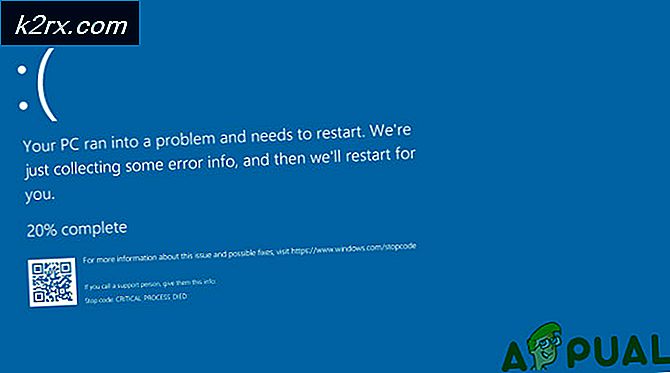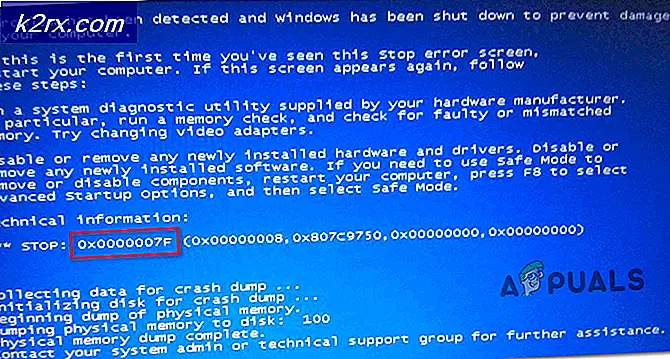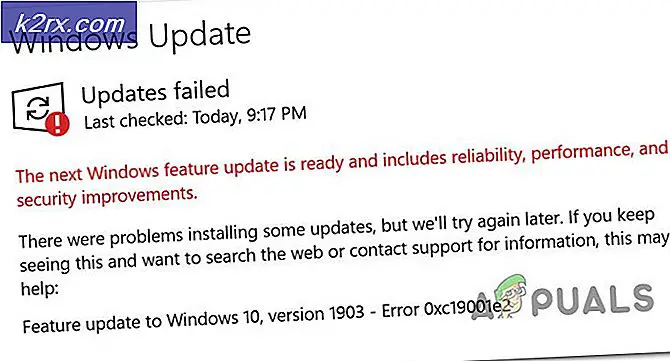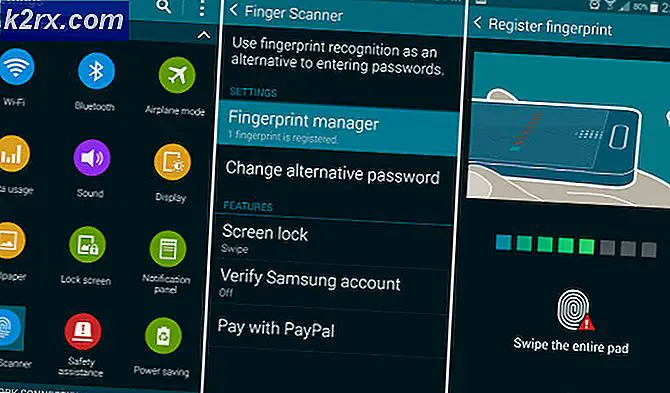แก้ไข: ล้มเหลวในการยุติ VRServer.exe
คุณอาจพบไฟล์ ไม่สามารถยุติ VRServer.exe เกิดข้อผิดพลาดเนื่องจากการติดตั้ง Steam ที่ล้าสมัย / เสียหาย นอกจากนี้การเข้าถึงที่ จำกัด เนื่องจากสิทธิ์ของผู้ดูแลระบบหรือโดยแอปพลิเคชันป้องกันไวรัสของคุณอาจทำให้เกิดปัญหาภายใต้การสนทนา ผู้ใช้ที่ได้รับผลกระทบได้รับข้อผิดพลาดเมื่อพยายามเปิด Steam VR ผ่านไคลเอนต์ Steam จากนั้นเขาต้องฆ่ากระบวนการผ่านตัวจัดการงาน
ก่อนดำเนินการตามขั้นตอนการแก้ไขปัญหา เริ่มต้นใหม่ ระบบและฮาร์ดแวร์ VR ของคุณ ยิ่งไปกว่านั้นให้ลองใช้วิธีต่างๆ พอร์ต USB เพื่อเชื่อมต่อฮาร์ดแวร์ VR เพื่อแยกแยะพอร์ตที่ผิดพลาด
โซลูชันที่ 1: ใช้ตัวจัดการงานเพื่อยุติกระบวนการ VRServer
ตามหลักการแล้วเซิร์ฟเวอร์ VR ควรออกจากแอป Steam แต่ไม่ใช่เนื่องจากกระบวนการหยุดการทำงานคุณอาจพบข้อผิดพลาดระหว่างการสนทนา ในกรณีนี้การสิ้นสุดกระบวนการ VRServer ผ่านตัวจัดการงานจากนั้นเปิด Steam VR ขึ้นมาใหม่อาจช่วยแก้ปัญหาได้ แต่คุณอาจต้องดำเนินการนี้ทุกครั้งที่รีสตาร์ทระบบ
- คลิกขวา บน Windows และในเมนูที่แสดงให้คลิกที่ไฟล์ ผู้จัดการงาน.
- ในแท็บกระบวนการเลือก VRServer.exe แล้วคลิกที่ งานสิ้นสุด ปุ่ม.
- ตอนนี้ เปิดใหม่ SteamVR และตรวจสอบว่าปัญหาได้รับการจัดเรียงหรือไม่
โซลูชันที่ 2: เรียกใช้ไคลเอนต์ Steam ในฐานะผู้ดูแลระบบ
ใน Windows รุ่นล่าสุด Microsoft ได้ จำกัด การเข้าถึงไฟล์ / ทรัพยากรที่เกี่ยวข้องกับระบบผ่าน UAC คุณอาจพบข้อผิดพลาดภายใต้การสนทนาหาก Steam / Steam VR ไม่สามารถเข้าถึงทรัพยากรระบบที่สำคัญเนื่องจากสิทธิ์ของผู้ดูแลระบบ ในสถานการณ์นี้การเปิดใช้ไคลเอนต์ Steam ด้วยสิทธิ์ระดับผู้ดูแลระบบ (ซึ่งจะเปิด Steam VR ด้วยโปรโตคอลการดูแลระบบ) อาจแก้ปัญหาได้
- คลิกขวา บน อบไอน้ำ ที่เดสก์ท็อปของคุณแล้วคลิกที่ เรียกใช้ในฐานะผู้ดูแลระบบ.
- แล้ว เปิด SteamVR ใช้งานและตรวจสอบว่าไม่มีข้อผิดพลาดหรือไม่
โซลูชันที่ 3: ปิดการใช้งานโปรแกรมป้องกันไวรัสของคุณชั่วคราว
แอปพลิเคชันป้องกันไวรัสมีบทบาทสำคัญในการรักษาความปลอดภัยของระบบและข้อมูลของคุณ แต่โปรแกรมแอนตี้ไวรัสเป็นที่รู้จักในการสร้างปัญหามากมายสำหรับแอพพลิเคชั่นอื่นๆ บนพีซี เช่นเดียวกันอาจเป็นสาเหตุของปัญหาที่คุณกำลังเผชิญเนื่องจากแอปพลิเคชันป้องกันไวรัส Trend-Micro และ Avast ได้สร้างปัญหา VRServer สำหรับผู้ใช้บางราย ในบริบทนี้การปิดใช้งานโปรแกรมป้องกันไวรัสของคุณชั่วคราวอาจช่วยแก้ปัญหาได้
คำเตือน: ดำเนินการด้วยความเสี่ยงของคุณเองเนื่องจากการปิดใช้งานโปรแกรมป้องกันไวรัสอาจทำให้ระบบของคุณได้รับภัยคุกคามด้านความปลอดภัยเช่นไวรัสโทรจัน ฯลฯ
- ออก SteamVR และฆ่ากระบวนการผ่าน Task Manager
- ตอนนี้ ปิดการใช้งานโปรแกรมป้องกันไวรัสของคุณ
- จากนั้น เปิด Steam VR และตรวจสอบว่าไม่มีข้อผิดพลาดหรือไม่
- ถ้าเป็นเช่นนั้นลองทำ เพิ่มข้อยกเว้น สำหรับไคลเอนต์ Steam / แอปพลิเคชัน VR หรือเปลี่ยนแอปพลิเคชันป้องกันไวรัสของคุณ (แนะนำหากคุณใช้ Avast หรือ Trend Micro)
โซลูชันที่ 4: ใส่ Visual Cord เข้าไปใหม่
ปัญหาอาจเกิดจากความผิดพลาดชั่วคราวของโมดูลเชื่อมต่อฮาร์ดแวร์ของคุณ หากต้องการแยกแยะออกคุณควรถอดปลั๊กและเสียบสาย USB ของฮาร์ดแวร์ VR ใหม่อีกครั้งซึ่งอาจทำให้ตัวเก็บประจุที่มีปัญหาหมดและแก้ปัญหาได้
- หมดแรง ฮาร์ดแวร์ VR ของคุณ
- ถอดปลั๊ก สายไฟและสาย USB ของฮาร์ดแวร์ VR จากพีซี (ไม่ได้มาจากกล่องลิงค์)
- รอ เป็นเวลา 3 ถึง 5 นาทีแล้ว เสียบกลับ สายไฟ/สาย USB หากมีการแจ้งเตือนการติดตั้งไดรเวอร์ให้ปล่อยให้เสร็จสิ้น
- ตอนนี้เปิดไคลเอนต์ Steam แล้ว เปิด Steam VR เพื่อตรวจสอบว่าไม่มีข้อผิดพลาดหรือไม่
- หากไม่เป็นเช่นนั้นให้ฆ่ากระบวนการผ่านตัวจัดการงาน (ตามที่กล่าวไว้ในโซลูชันที่ 1) แล้วลองทำ เปิด Steam VR โดยตรง จากเดสก์ท็อปของคุณด้วยสิทธิ์ระดับผู้ดูแลระบบเพื่อตรวจสอบว่าไม่มีข้อผิดพลาดหรือไม่
โซลูชันที่ 5: อัปเดตไคลเอนต์ Steam เป็นเวอร์ชันล่าสุด
แอปพลิเคชันได้รับการอัปเดตเพื่อตอบสนองความก้าวหน้าของเทคโนโลยีล่าสุดและแก้ไขข้อบกพร่องที่ทราบ คุณอาจพบข้อผิดพลาดนี้หากคุณใช้ไคลเอนต์ Steam เวอร์ชันที่ล้าสมัย ในบริบทนี้ การอัปเดตไคลเอนต์ Steam เป็นบิลด์ล่าสุด (คุณสามารถลองใช้รุ่นเบต้าได้เช่นกัน) อาจช่วยแก้ปัญหาได้
- เปิด ไคลเอนต์ Steam แล้วคลิก อบไอน้ำ (ใกล้กับมุมบนซ้ายของหน้าต่าง)
- จากนั้นคลิกที่ ตรวจสอบการอัปเดตไคลเอนต์ Steam.
- หากมีการอัพเดท ติดตั้ง มัน.
- หลังจากอัปเดตไคลเอนต์ Steam ให้ตรวจสอบว่าปัญหาได้รับการแก้ไขหรือไม่
- นอกจากนี้ ตรวจสอบให้แน่ใจว่า เฟิร์มแวร์ ของ Steam VR (พร้อมคอนโทรลเลอร์ / สถานีฐาน) ได้รับการอัปเดตเป็นรุ่นล่าสุดด้วย
โซลูชันที่ 6: ถอนการติดตั้งแอปพลิเคชั่น HTC
HTC พัฒนา Vive และเป็นหนึ่งในผู้บุกเบิกด้านนี้ แต่มีรายงานว่าแอปพลิเคชัน HTC สร้างปัญหาภายใต้การสนทนาสำหรับไคลเอนต์ Steam / Steam VR เนื่องจากโมดูลที่ขัดแย้งกัน ในสถานการณ์สมมตินี้ การลบแอปพลิเคชัน HTC อาจแก้ปัญหาได้
- ออก แอปพลิเคชัน VR ของคุณและฆ่ากระบวนการทำงานทั้งหมดผ่านตัวจัดการงาน
- คลิกที่ Windows และในการค้นหาของ Windows พิมพ์ แผงควบคุม. จากนั้นในผลลัพธ์ให้คลิกที่ แผงควบคุม.
- จากนั้นคลิกที่ ถอนการติดตั้งโปรแกรม.
- ตอนนี้เลือกไฟล์ แอปพลิเคชั่น HTC, เช่น. Vive Sofware จากนั้นคลิกที่ ถอนการติดตั้ง.
- จากนั้น ทำซ้ำ กระบวนการที่จะ ถอนการติดตั้งแอปพลิเคชัน HTC ทั้งหมด.
- ตอนนี้ เริ่มต้นใหม่ ระบบของคุณจากนั้นเปิด Steam VR เพื่อตรวจสอบว่าไม่มีข้อผิดพลาดหรือไม่
หากคุณไม่ต้องการ ถอนการติดตั้งแอพ HTCคุณสามารถลองปิดการใช้งานแอปพลิเคชันเมื่อเริ่มต้น Windows
โซลูชันที่ 7: ติดตั้งไคลเอนต์ Steam และ Steam VR อีกครั้ง
หากยังไม่มีสิ่งใดช่วยคุณได้แสดงว่าการติดตั้ง Steam ส่วนใหญ่เสียหายและเป็นสาเหตุของปัญหา ในบริบทนี้การถอนการติดตั้งไคลเอนต์ Steam แล้วติดตั้งใหม่อาจช่วยแก้ปัญหาได้ คุณอาจต้องการสำรองข้อมูลในโฟลเดอร์ Steamapps เพื่อหลีกเลี่ยงการดาวน์โหลดเกมของคุณซ้ำเมื่อติดตั้งไคลเอนต์ Steam ใหม่
- ออก ไคลเอนต์ Steam และฆ่ากระบวนการผ่านตัวจัดการงาน
- ตอนนี้เปิดไฟล์ File Explorer และ นำทาง ไปยังไดเร็กทอรีการติดตั้งของไคลเอนต์ Steam โดยปกติจะเป็น:
C: \ Program Files \ Steam
- แล้ว สำรองโฟลเดอร์ Steamapps (ยกเว้นโฟลเดอร์ SteamVR) ไปยังตำแหน่งที่ปลอดภัยหากคุณต้องการเก็บการติดตั้งของเกมมิฉะนั้นคุณจะต้องดาวน์โหลดเกมทั้งหมดอีกครั้ง
- ตอนนี้คลิกที่ไฟล์ Windows และในการค้นหาของ Windows พิมพ์ แผงควบคุม. จากนั้นในผลการค้นหาที่ปรากฏขึ้นให้คลิกที่ แผงควบคุม.
- จากนั้นคลิกที่ ถอนการติดตั้งโปรแกรม.
- ตอนนี้คลิกขวา อบไอน้ำ จากนั้นคลิกที่ ถอนการติดตั้ง.
- แล้ว ทำตามคำแนะนำ บนหน้าจอของคุณเพื่อเสร็จสิ้นกระบวนการถอนการติดตั้งไคลเอนต์ Steam
- ตอนนี้ เริ่มต้นใหม่ ระบบของคุณ
- จากนั้นถอนการติดตั้ง Vive ซอฟต์แวร์ (ตามที่กล่าวไว้ในโซลูชัน 6)
- แล้ว เริ่มต้นใหม่ ระบบของคุณ
- เมื่อรีสตาร์ทให้ติดตั้งไคลเอนต์ Steam จากนั้นตั้งค่าไคลเอนต์ Steam ของคุณ
- จากนั้น ติดตั้งใหม่ Steam VR และตรวจสอบว่าไม่มีข้อผิดพลาดหรือไม่
หากไม่มีอะไรได้ผลให้ลองทำการกู้คืนระบบในช่วงเวลาที่ไม่ได้ติดตั้งแอปพลิเคชัน Oculus Home และ Revive